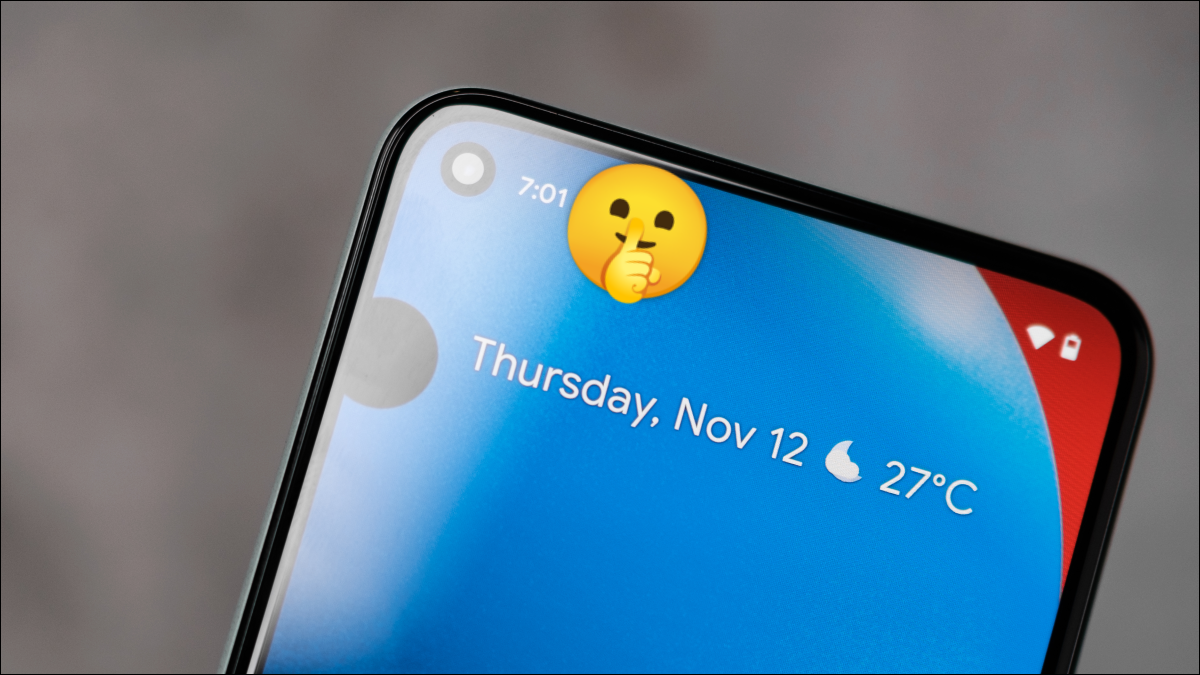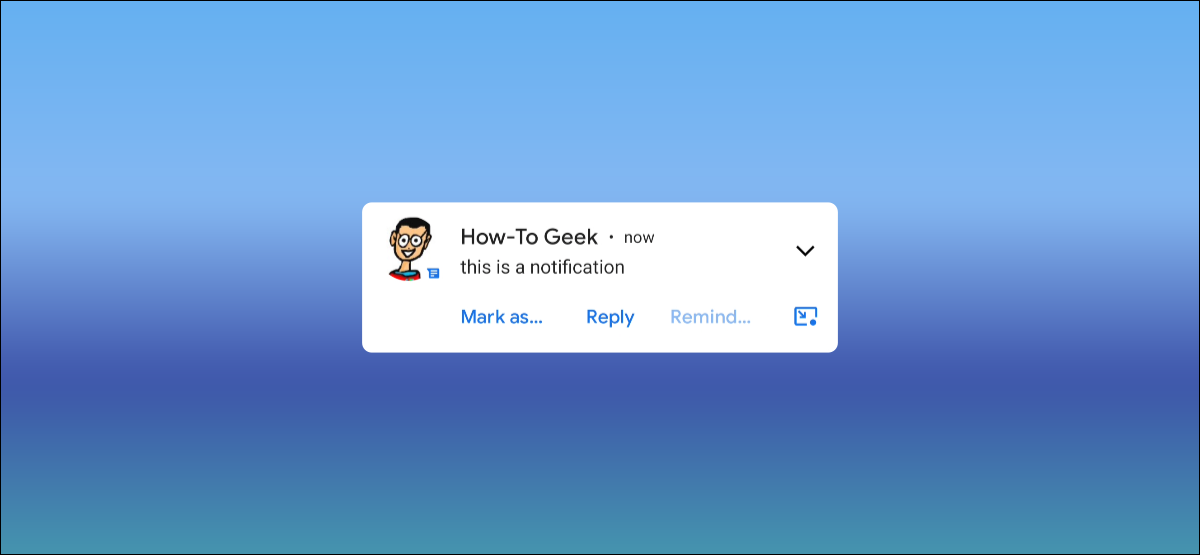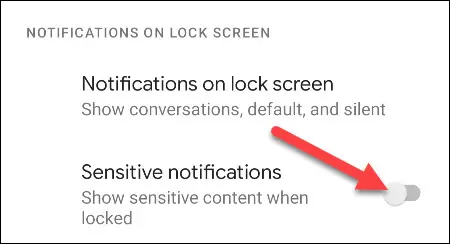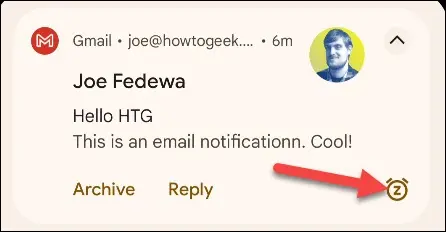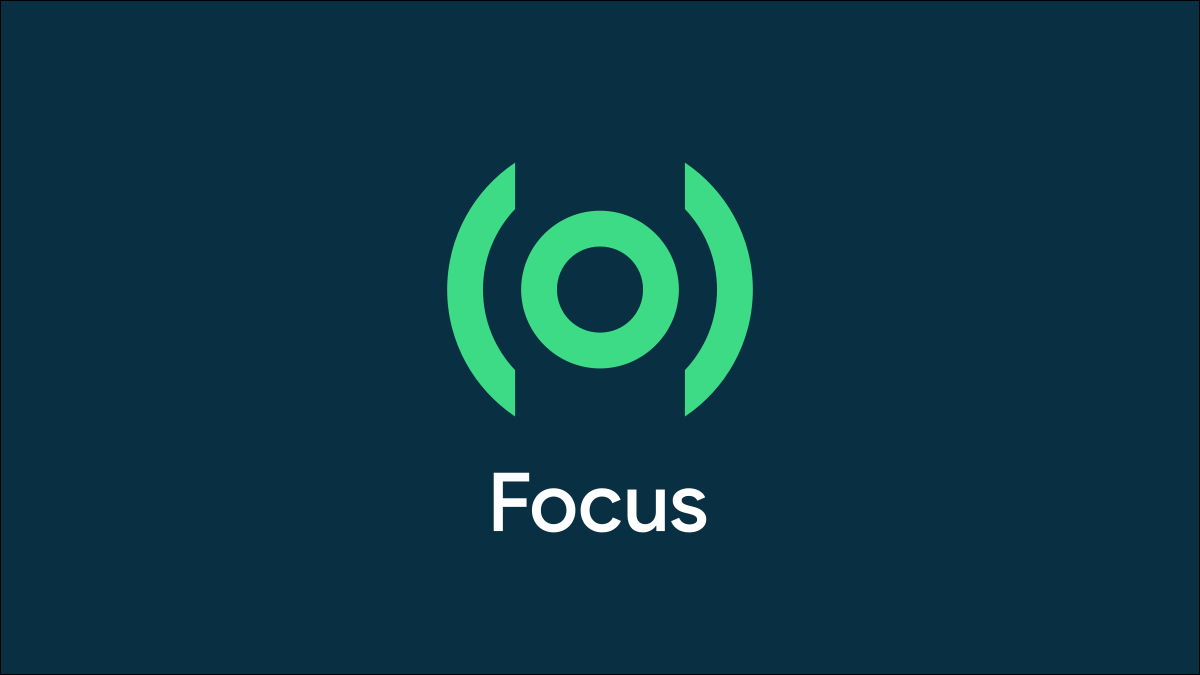7 maneiras de melhorar as notificações no Android.
Notificações do Android Maior que as notificações do iPhone , mas certamente não é perfeito. Você pode melhorá-lo com alguns dos recursos incluídos no Android. Mostraremos as configurações a serem ajustadas para tornar as notificações do Android ainda melhores.
Ver seu histórico de notificações
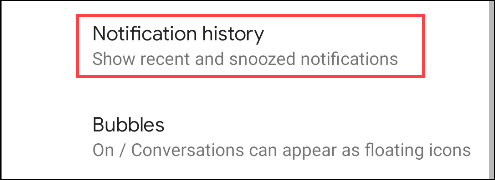
Uma das coisas mais frustrantes sobre as notificações é que elas são descartadas acidentalmente. De qual aplicativo foi? Você perdeu algo importante? Como você encontrá-lo novamente? É aqui que entra o Histórico de Notificações.
O histórico de notificações é um registro de todas as notificações que apareceram no seu dispositivo nas últimas 24 horas. Não está ativado por padrão por algum motivo, então Você precisará ligá-lo primeiro .
Ocultar ícones de notificação da barra de status
A joia da coroa das notificações do Android é a barra de status e o centro de notificações. Você pode ver facilmente quais notificações você tem e rolar para baixo para lê-las. No entanto, você pode não querer que todos os aplicativos coloquem um ícone lá.
Para aqueles aplicativos que não são tão importantes, você pode Basta ocultar o ícone de notificação da barra de status. A notificação ainda está lá quando você desliza para baixo, mas agora é uma prioridade mais baixa.
Impedir que as notificações apareçam
Por padrão, a maioria das notificações do Android “aparece” na tela. Essas notificações podem atrapalhar e são especialmente irritantes para aplicativos indesejados. Felizmente, há Maneira fácil de parar isso .
Quando a opção "Pop on screen" estiver desativada, a notificação aparecerá apenas como um ícone na barra de status. Você não verá o pop-up completo com o conteúdo da notificação. Esta é uma ótima opção para notificações de baixa prioridade.
Corrigir notificações ausentes
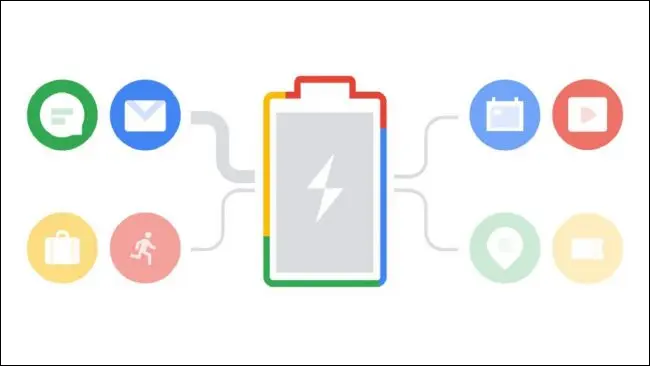
Alguns dispositivos Android são famosos por fazer “otimizações” de bateria muito longe. Isso pode levar à consequência não intencional de matar aplicativos em segundo plano e impedir que você receba suas notificações.
Há algumas coisas que você pode modificar para corrigir esse problema. Se você possui um dispositivo Samsung Galaxy, há uma boa chance de experimentar esse “recurso” irritante. lá Algumas coisas que você pode modificar para corrigir esse problema .
Ocultar notificações confidenciais na tela de bloqueio
A tela de bloqueio é a janela do seu telefone Android. Mesmo que esteja bloqueado, as pessoas ainda podem ver as notificações. A boa notícia é que você pode ocultar o conteúdo e ainda ver a notificação.
O Android oferece duas opções para isso. Você pode escolher Ocultar todas as "notificações confidenciais" definido pelo Android, então não há muito controle. Como alternativa, você pode ativar ou desativar isso para aplicativos individuais.
Receba lembretes de notificações
E se seu objetivo não for reduzir ou remover notificações, mas lembrá-las para mais tarde? O Android permite que você adie as notificações – assim como os e-mails no Gmail – para que Lembre-se disso mais tarde.
Atrasar uma notificação a oculta por um determinado período de tempo e, em seguida, a entrega novamente ao seu telefone. Dessa forma, você não removerá acidentalmente a notificação nem a esquecerá em sua barra de status.
Bloqueie notificações por tempo de foco
Quando as notificações se tornam uma grande distração, o Modo de fóco Ele é seu melhor amigo. Esse recurso permite que você escolha aplicativos específicos que você considera distrativos e, em seguida, bloqueie-os temporariamente.
O modo de foco é semelhante ao modo Não perturbe, mas destina-se a ser usado mais sob demanda. Além disso, o modo de foco bloqueia apenas aplicativos e não tem a capacidade de bloquear chamadas ou mensagens de texto de pessoas específicas.
As notificações do Android geralmente são boas e todas essas opções são parte do motivo disso. Você tem Muitos controles à sua disposição Então não deixe de aproveitar. Não deixe seu telefone se tornar uma distração constante.